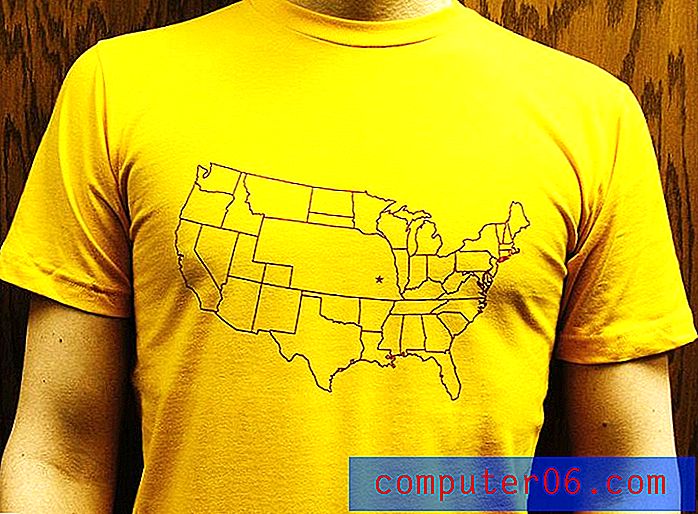Cómo cambiar entre el modo completo y básico en Yahoo Mail
¿Alguna vez ha tratado de cambiar una configuración en Yahoo Mail, solo para descubrir que las instrucciones no parecen ser correctas? Esto a menudo se debe al hecho de que Yahoo Mail en realidad tiene dos "modos" diferentes. Un modo es el modo actual, con todas las funciones, y el otro es un modo más básico.
Muchas de las cosas que puede hacer en el modo de funciones completas no son posibles en el modo básico, pero los usuarios antiguos de Yahoo Mail pueden sentirse más cómodos navegando en el modo básico, ya que es más similar a la aplicación clásica de Yahoo Mail. Nuestro tutorial a continuación le mostrará cómo cambiar entre estos modos para que pueda usar la opción que prefiera.
Cómo cambiar al modo básico del modo destacado completo en Yahoo Mail
Los pasos de este artículo se realizaron en la versión de escritorio de Google Chrome, pero también funcionarán en otros navegadores web de escritorio. Tenga en cuenta que esta guía asume que actualmente está utilizando la versión con todas las funciones de Yahoo Mail, y que le gustaría cambiar al modo básico. Algunas funciones de Yahoo Mail ya no funcionarán si cambia a este modo, pero la mayor parte de la funcionalidad principal del cliente de correo seguirá funcionando después de hacer este cambio. Si descubres que necesitas algo que solo está disponible en el modo con todas las funciones, siempre puedes volver atrás.
Paso 1: navegue a https://mail.yahoo.com/ e inicie sesión en la cuenta de Yahoo para la que desea cambiar del modo con todas las funciones al modo básico.
Paso 2: haz clic en el ícono de ajustes en la esquina superior derecha de la ventana, luego elige la opción Configuración .

Paso 3: desplácese hacia abajo hasta la sección Versión de correo del menú, seleccione la opción Básica, luego haga clic en el botón Guardar para aplicar el cambio. Tenga en cuenta que su bandeja de entrada se actualizará para acomodar el nuevo modo de visualización.
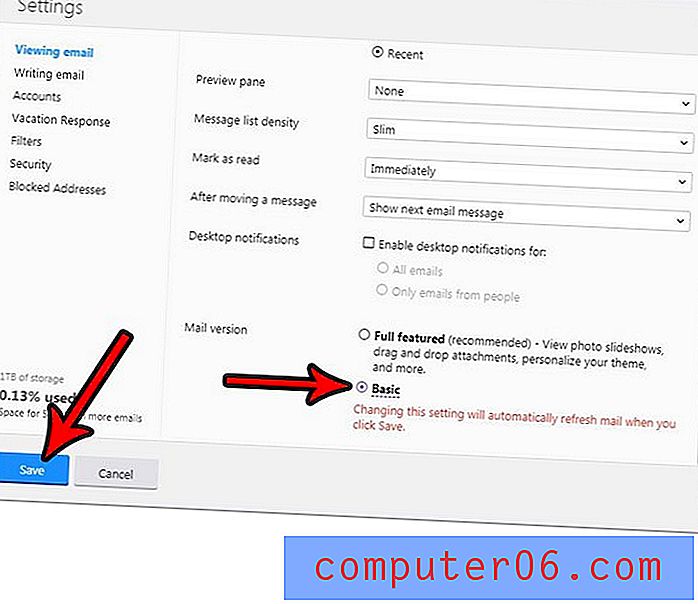
Cómo cambiar de modo básico a completo en Yahoo Mail
Si realizó el cambio y decidió que no le gusta el modo Básico, o si ya estaba en el modo Básico y desea probar la opción Full Featured, puede seguir los pasos a continuación.
Paso 1: Inicie sesión en su cuenta de Yahoo Mail en https://mail.yahoo.com/.
Paso 2: haga clic en el enlace Cambiar al último correo de Yahoo en la esquina superior derecha de la ventana.
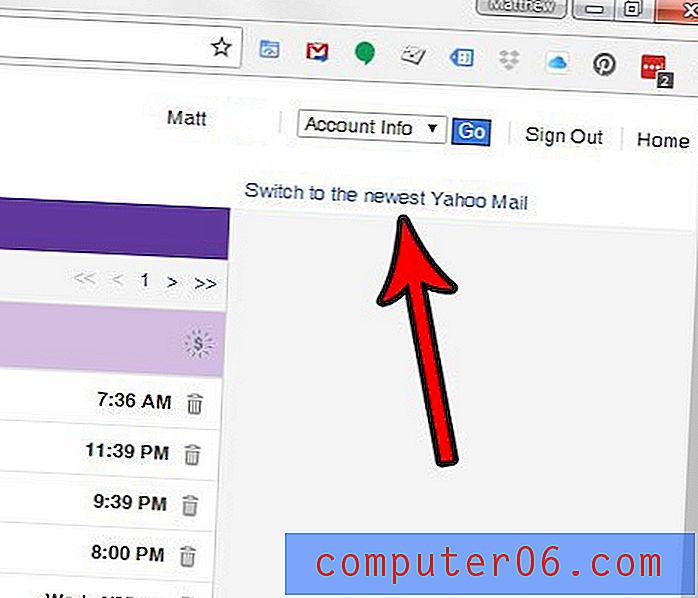
Tenga en cuenta que esto no afectará nada sobre la forma en que otras aplicaciones de correo, como la de su teléfono inteligente o Outlook, manejarán su correo.